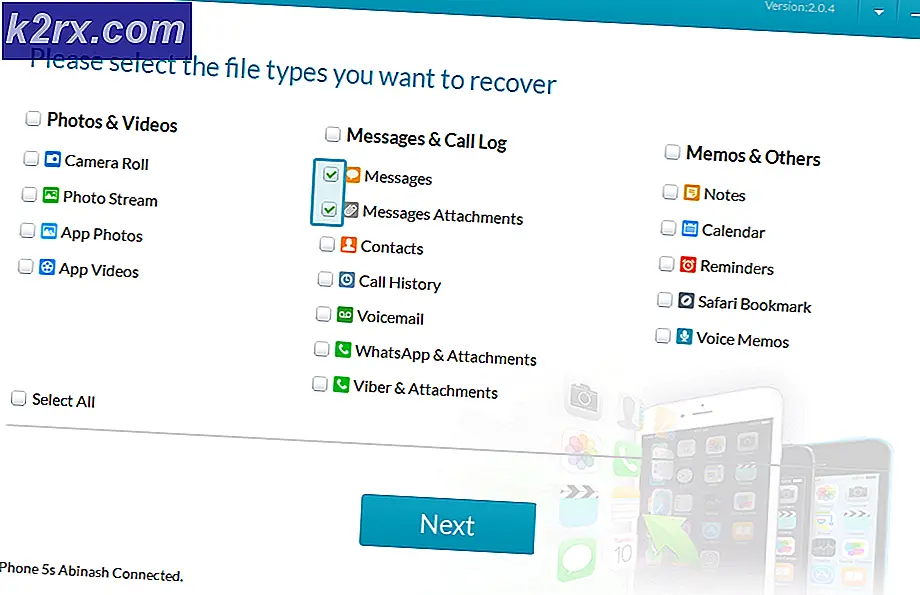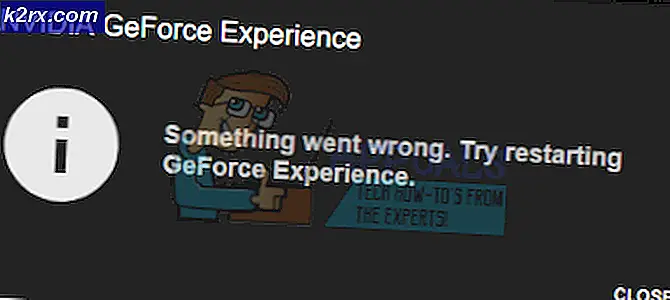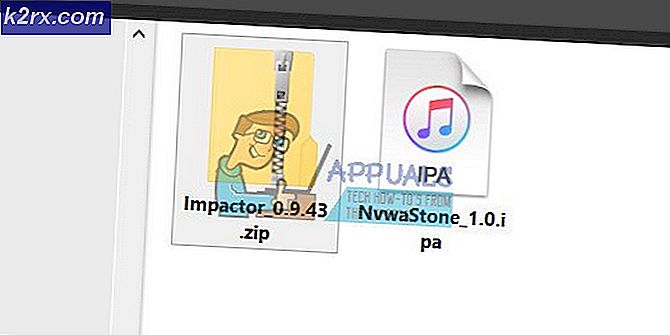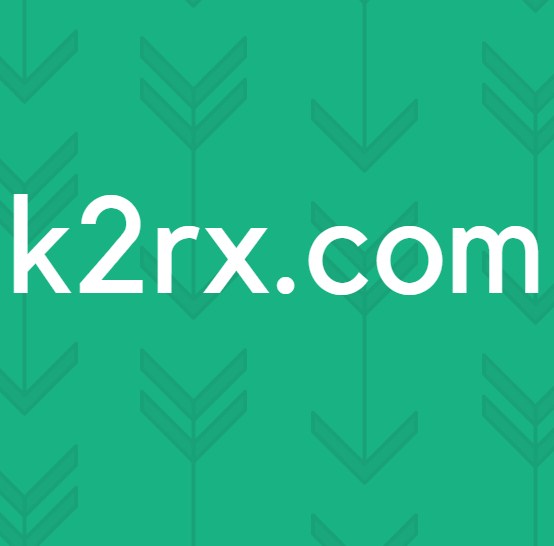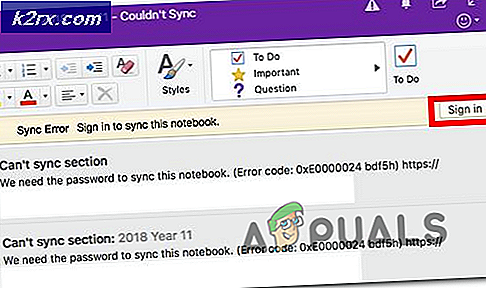Fix: Entfernen Sie Facebook? Trackid = sp-006 Adware
Dies ist eine Malware, die normalerweise über unerwünschte PUPs installiert wird. Was es tut, dass es am Ende Ihrer URL einen Parameter hinzufügt . Dies könnte Ihren Browser auch mit unerwünschten Erweiterungen infizieren. Um dies zu entfernen, folgen Sie bitte den nachstehenden Schritten
a) Laden Sie AdwCleaner herunter
b) Der Download startet automatisch. Öffnen Sie die AdwCleaner.exe-Datei und klicken Sie auf Scannen.
c) Nachdem Sie auf Scannen geklickt haben, warten Sie 1-2 Minuten, bis alle Adware gescannt und die Registerkarte Reinigung anklickbar wird.
d) Klicken Sie auf die Registerkarte Reinigung und warten Sie, bis die Reinigung beendet ist.
e) Nachdem die Reinigung abgeschlossen ist, werden Sie aufgefordert, den Computer neu zu starten. Nach dem Neustart erhalten Sie eine Protokolldatei im Editor, in der alle entfernten Schadprogramme aufgelistet sind.
Sobald dies abgeschlossen ist, setzen Sie Ihren Webbrowser zurück:
Internet Explorer:
PRO TIPP: Wenn das Problem bei Ihrem Computer oder Laptop / Notebook auftritt, sollten Sie versuchen, die Reimage Plus Software zu verwenden, die die Repositories durchsuchen und beschädigte und fehlende Dateien ersetzen kann. Dies funktioniert in den meisten Fällen, in denen das Problem aufgrund einer Systembeschädigung auftritt. Sie können Reimage Plus herunterladen, indem Sie hier klicken1. Halten Sie die Windows-Taste gedrückt und drücken Sie R
2. Geben Sie inetcpl.cpl ein
3. Klicken Sie auf die Registerkarte Erweitert, und klicken Sie auf Zurücksetzen
4. Aktivieren Sie die Option Persönliche Einstellungen löschen, und drücken Sie erneut auf Zurücksetzen
Google Chrome:
Beenden Sie Google Chrome vollständig.
- Geben Sie die Tastenkombination Windows-Taste + E ein, um den Windows Explorer zu öffnen.
- Im Windows Explorer Fenster, das erscheint, geben Sie folgendes in die Adressleiste ein.
- Windows XP :
%USERPROFILE%\Local Settings\Application Data\Google\Chrome\User Data\ - Windows Vista / Windows 7 / Windows 8 :
%LOCALAPPDATA%\Google\Chrome\User Data\
- Windows XP :
- Suchen Sie den Ordner namens Standard in dem Verzeichnisfenster, das sich öffnet, und benennen Sie es als Backup-Standard um.
- Versuchen Sie, Google Chrome erneut zu öffnen. Ein neuer Standardordner wird automatisch erstellt, wenn Sie den Browser verwenden.
Mozilla Firefox:
- Klicken Sie auf die Menüschaltfläche und dann auf Hilfe.
- Wählen Sie im Menü Hilfe die Option Informationen zur Fehlerbehebung.
- Klicken Sie auf die Schaltfläche Firefox zurücksetzen in der oberen rechten Ecke der Seite mit den Informationen zur Fehlerbehebung.
- Um fortzufahren, klicken Sie im Bestätigungsfenster, das sich öffnet, auf Firefox zurücksetzen.
Es wird empfohlen, diese Seite als Lesezeichen zu speichern, falls Sie die Schritte erneut ausführen müssen.
PRO TIPP: Wenn das Problem bei Ihrem Computer oder Laptop / Notebook auftritt, sollten Sie versuchen, die Reimage Plus Software zu verwenden, die die Repositories durchsuchen und beschädigte und fehlende Dateien ersetzen kann. Dies funktioniert in den meisten Fällen, in denen das Problem aufgrund einer Systembeschädigung auftritt. Sie können Reimage Plus herunterladen, indem Sie hier klicken